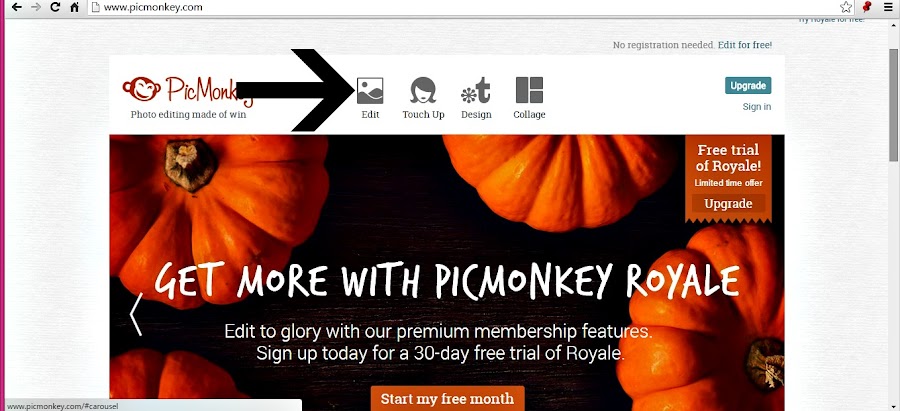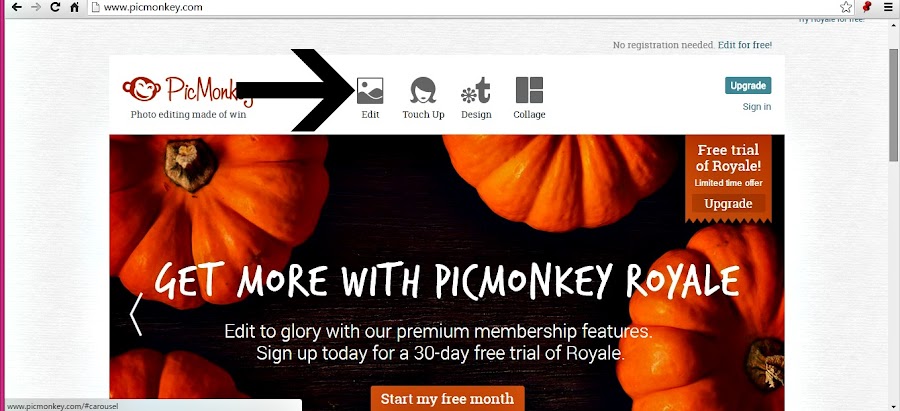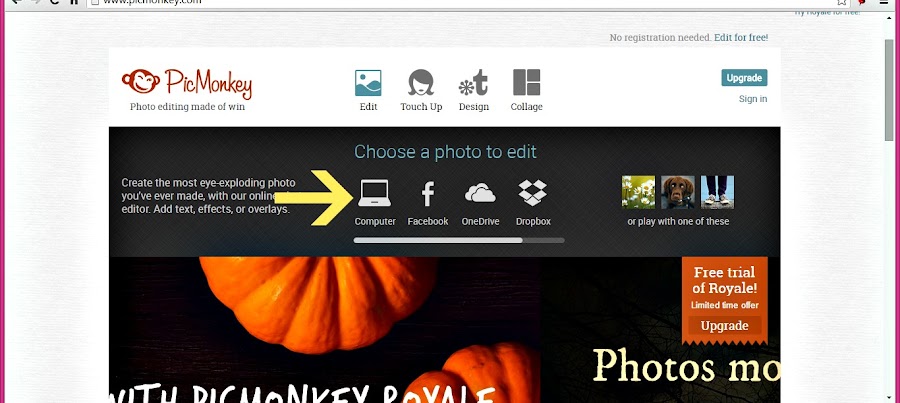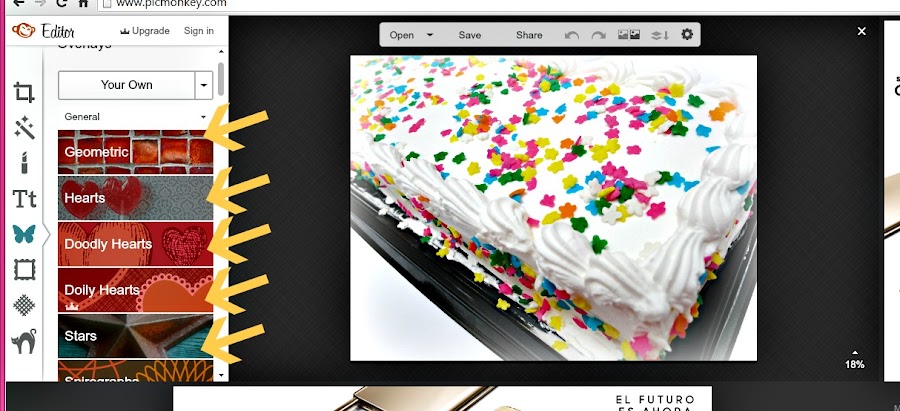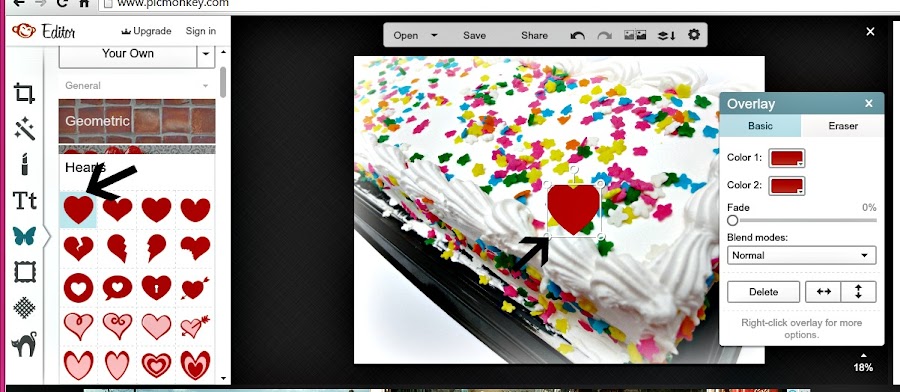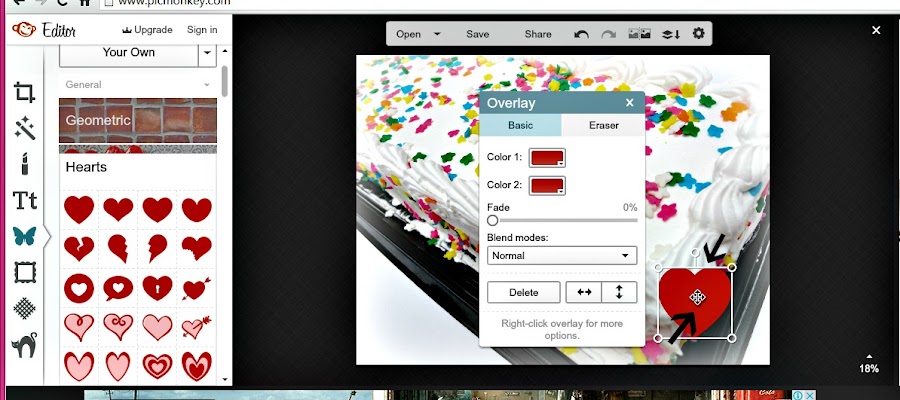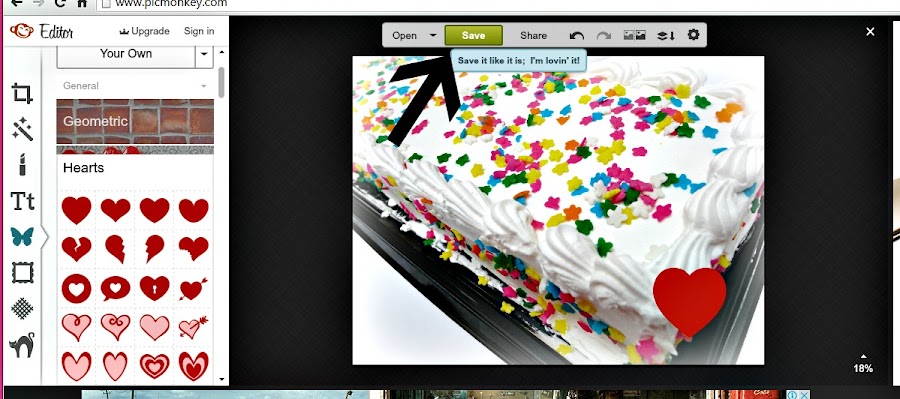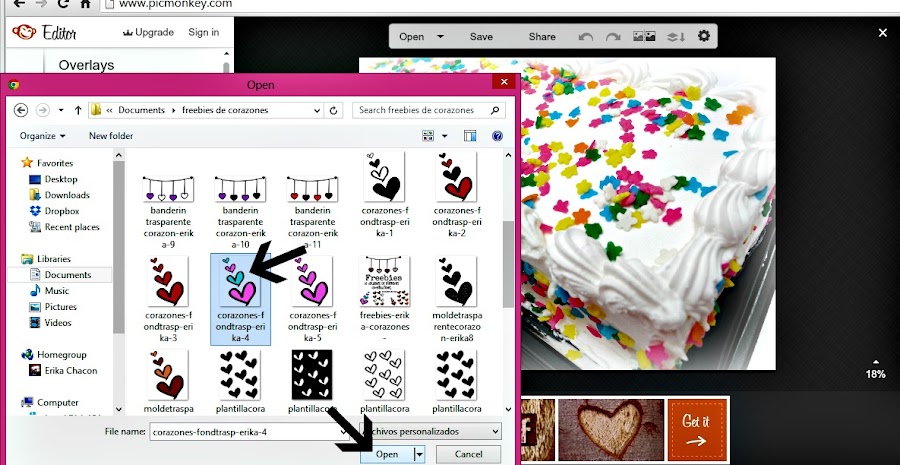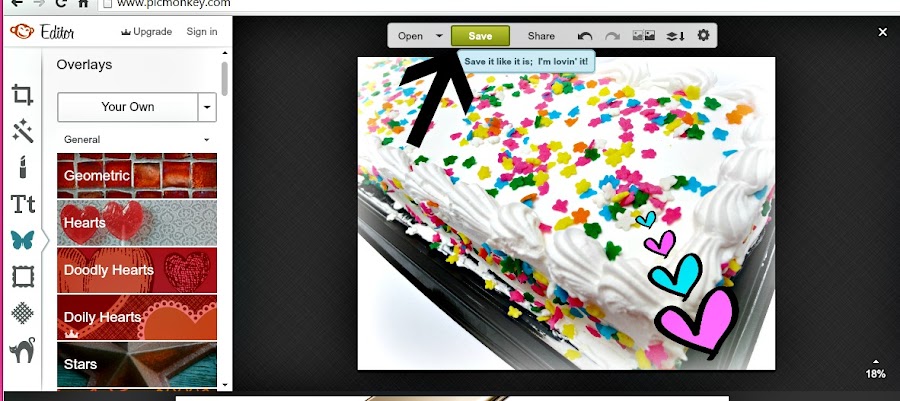Muchas amigas me piden les explique como poner las " pegatinas " o figuritas a las fotos , ellas vienen en los freebies que hay en la web, hacen que se vean coquetas las imágenes ; hace tiempo que he querido tomar el tiempo para explicarlo paso a paso , no soy experta en tutoriales pero creo me doy a explicar bien :) espero te sirva y lo pongas en práctica .
1. Vas a ir a
Picmonkey.com es un editor gratuito muy fácil de usar , ideal para poner coquetas las fotos sin complicaciones . Está todo en ingles, pero veras que con el paso a paso lo captas muy bien . 2. Pinchas en el boton de EDIT o sea editar .
3. Te va a dar varias opciones de donde sacar la foto que vas a editar , en este caso es desde la computadora u ordenador .
4. Al pinchar el botón EDIT , te lleva a la carpeta de donde sacaras la foto a editar , como ves escogí la de un pastel pinchando sobre ella , luego el botón OPEN .
5. Y zaaaz, pufff, magia :) ya está la foto en el programa , para mejorar la foto de forma automática sólo pincha el botón AUTO ADJUST y la foto va a quedar bastante aceptable .
6. Ahora si vamos a poner nuestra PEGATINA o figurita en la foto , pinchamos la mariposa , donde dice OVERLAYS
7. Nos va a llevar a un lugar donde encontraras una serie de opciones como figuras geómetricas, corazones, estrellas, flores, insectos y muchas más , las que tienen una " coronita " son de opción de pago , las demás son gratis , te lo muestro para que tomes idea ... seguimos con el tutorial
8. Vamos a hacer una prueba , pincha el botón de HEARTS corazones, se abre una ventana con varias opciones de corazón, escogemos la primera pinchando y aparece en el centro de la foto ¿ La ves ? hasta ahora todo es muy fácil y así seguirá :)
9. Al poner el cursor o pinchar el corazón veras que tienes opciones en las esquinas de moverlo , de hacerlo más grande o pequeño , prueba hacerlo una y otra vez ...
10. Al tener ya la PEGATINA puesta donde quieres, vas a pinchar el botón SAVE grabar , con este paso casi terminamos ...
11. Al pinchar SAVE te va a llevar a está ventana final , dónde podrás guardar la foto , hay varias opciones, acá he usado SAVE TO MY COMPUTER guardar en mi computadora . ¡ Listo , ya terminaste ! tendrás la foto guardada en la carpeta para usarla en tus post o redes sociales .
Ahora veamos como usar MIS PROPIAS PEGATINAS , sigue leyendo :)
12. Para usar tus PROPIAS PEGATINAS sigues todos los pasos del principio hasta llegar a toda la lista de pegatinas y pinchas el botón YOUR OWN o sea tus propias pegatinas ...
13. Haces los mismos pasos, escoges la PEGATINA en tu carpeta , le das open y saldrá en en programa para que la pongas donde quieras ..
14. Igual que lo anterior , la mueves de lugar , con las esquinas la haces crecer al gusto etc, etc, , luego le das en SAVE para guardarla .
Con un poco de práctica y paciencia vas a dominar el programa , estos mismos pasos te sirven para poner las etiquetas de tu marca o nombre de página como de blog . Si te ha servido escribe un comentario , si veo interés voy a hacer otros tutoriales de edición fácil .
Al principio no sabía nada de edición , confieso que he tenido que ser autodidacta preguntar por aquí o por allá luego de unos meses hago ediciones como la que ves a continuación y las disfruto mucho :)
Descarga este trabajo de scrapbook digital gratis, pinchando " click derecho y guardar "
Está es la sección de Freebies en mi blog, o sea descargables gratuitos de muchas pegatinas e imágenes . También este sito totalmente gratuito Freebies para ti
Hasta la próxima :)
Blog Facebook Pinterest Grupo de amigos
Fuente: este post proviene de Reciclando con Erika, donde puedes consultar el contenido original.
¿Vulnera este post tus derechos? Pincha aquí.
Creado: